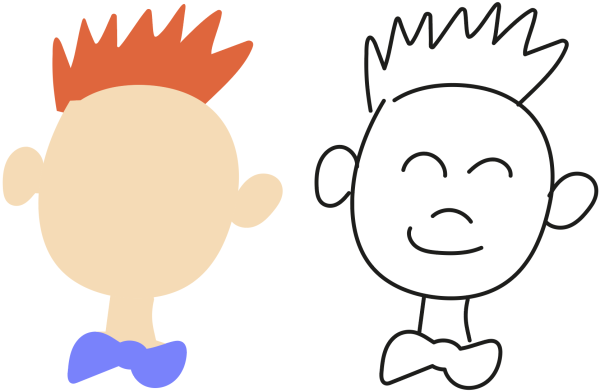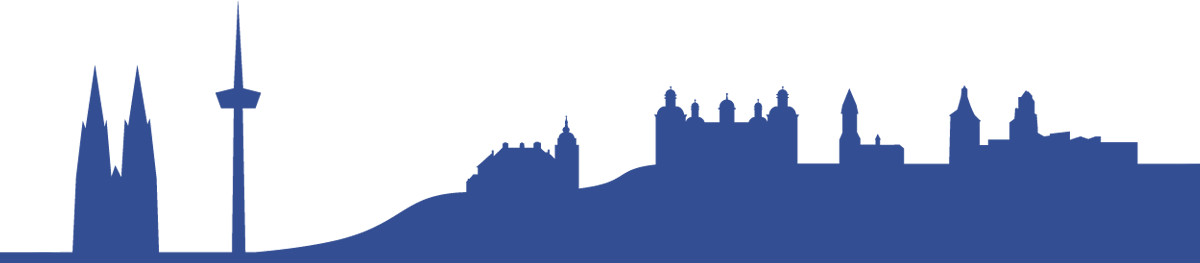Die Funktion „interaktiv Malen“ ermöglicht das Zuweisen von Farben zu Teilen einer Grafik unabhängig von deren Zugehörigkeit zu einem Pfad. Es können zum Beispiel auch Zwischenräume sich überkreuzender Linien gefüllt werden. Auch Teilabschnitten einer Pfadkontur können Farben zugewiesen werden.
Um eine interaktive Malgruppe zu erstellen, gehen Sie so vor:
Erstellen Sie einige aneinandergrenzende Pfade, deren Zwischenräume oder Konturabschnitte Sie farbig gestalten wollen:

Selektieren Sie diese mit dem Auswahlwerkzeug und wählen Objekt > Interaktiv malen > Erstellen
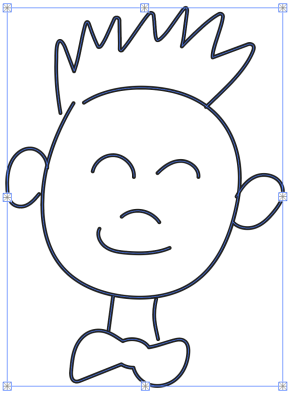
Danach werden Sie feststellen, dass die Anfasser des Auswahlrahmens anders aussehen als gewöhnlich.
Nun aktivieren Sie das Interaktiv-malen-Werkzeug ![]() und wählen danach im Bedienfeld „Farbe“ oder „Farbfelder“ eine Farbe aus. Klicken Sie nun auf die Abschnitte der Malgruppe, die eine Farbe erhalten sollen. Schon bevor Sie klicken, sehen die jeweiligen Abschnitte rot gekennzeichnet
und wählen danach im Bedienfeld „Farbe“ oder „Farbfelder“ eine Farbe aus. Klicken Sie nun auf die Abschnitte der Malgruppe, die eine Farbe erhalten sollen. Schon bevor Sie klicken, sehen die jeweiligen Abschnitte rot gekennzeichnet
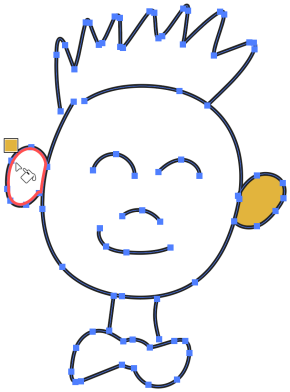
Dies gelingt auch wenn der auszufüllende Bereich nicht ganz von Pfaden umschlossen wird, denn Lücken bis zu einer bestimmten Größe werden toleriert. Sollte die Lücke zu groß sein, sehen Sie keine rote Kennzeichnung. In diesem Fall können sie die zu tolerierende Lückengröße verändern. Wählen Sie dazu Objekt > Interaktiv Malen > Lückenoptionen
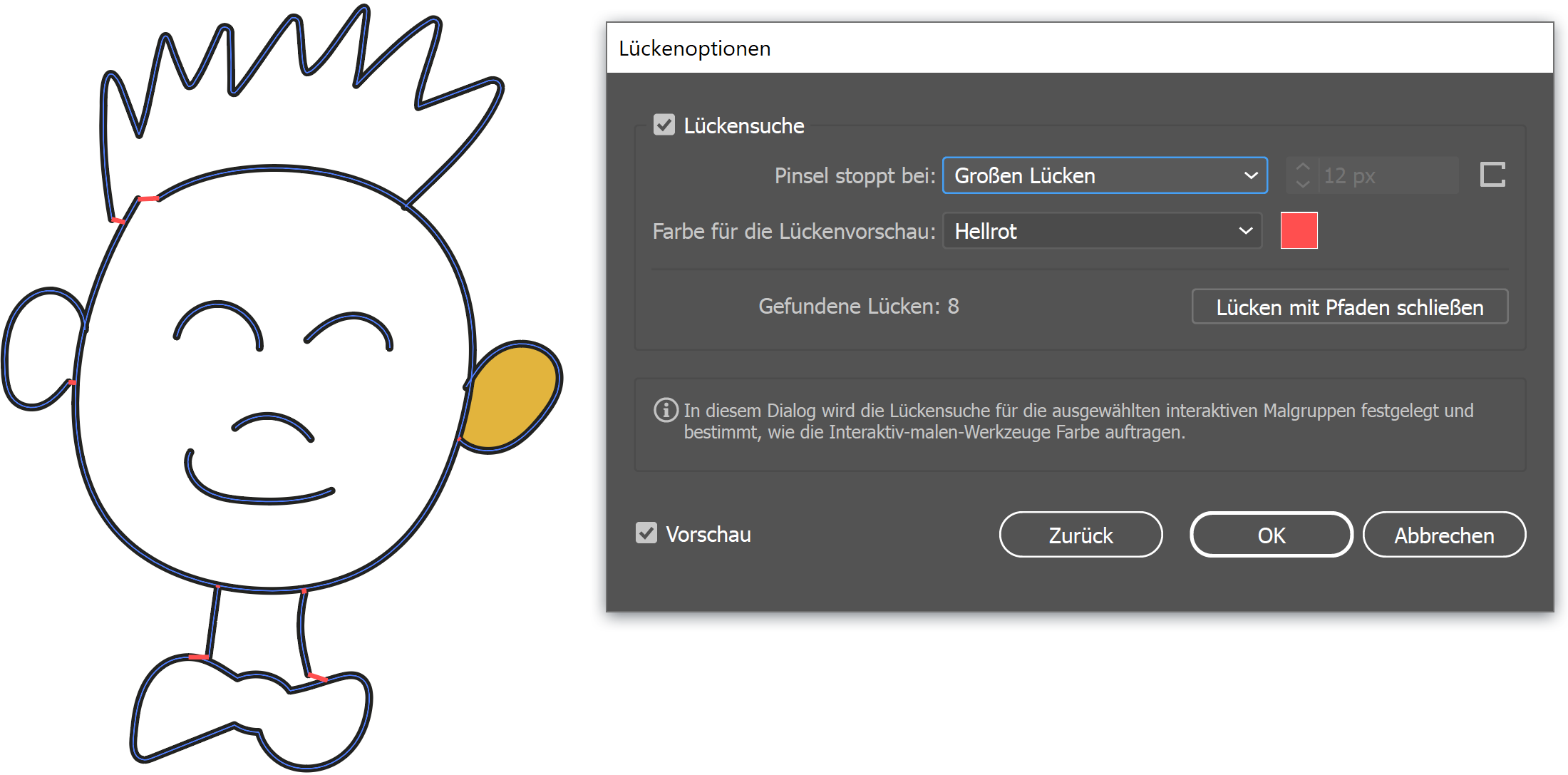
Wählen Sie bei „Pinsel stoppt bei“ eine Option, bei der die betreffenden Lücken eine rote Verbindungslinien aufweisen.

Tipp: Anstatt Farben mit dem Interaktiv-malen-Werkzeug zuzuweisen, können die betreffenden Bereiche auch zuerst mit dem Interaktiv-malen-Auswahlwerkzeug ![]() markiert und anschließend gefärbt werden.
markiert und anschließend gefärbt werden.
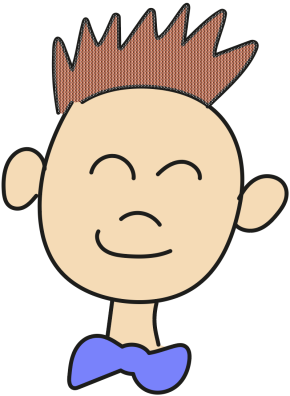
Malgruppen lassen sich auch in normale Objekte umwandeln. Dazu klicken Sie auf Objekt > Interaktiv malen > Umwandeln. Das umgewandelte Objekt ist zunächst eine Gruppe, die ihrerseits wiederum aus zwei Gruppen besteht: Die eine Gruppe beinhaltet alle Konturen; die andere Gruppe beinhaltet alle Flächen.